在密码保护的工作表中,如果想要进行更改,但是不知道密码的话,是无法进行修改的。有时候可能仅仅是为了给别人看工作表,但是不希望他们进行修改的话,就可以使用这个功能。但是也有时候可能希望相关人员只能在指定区域进行编辑,其他区域不要修改,因此可以在密码保护的工作表中进行额外的设置。
1.在保护工作表之前,选中希望别人编辑的区域。
2.点击“审阅”选项卡,然后点击“允许用户编辑区域”。
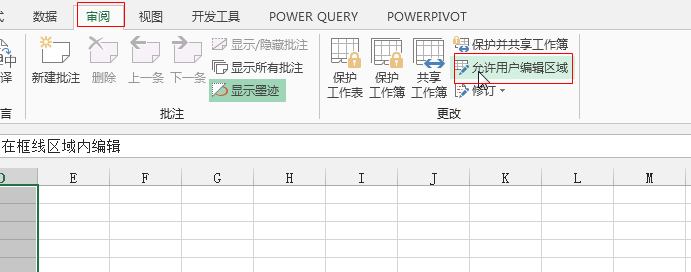
3.接下来点击“新建”按钮。
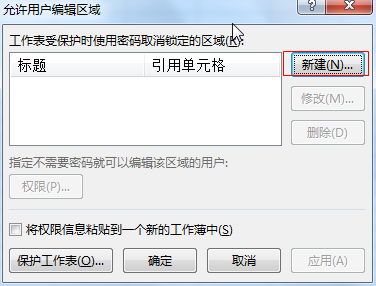
4.在“新区域”里面填入相关信息,填写完成以后点击“确定”。
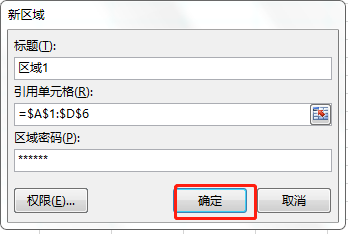
5.然后再一次确认密码。
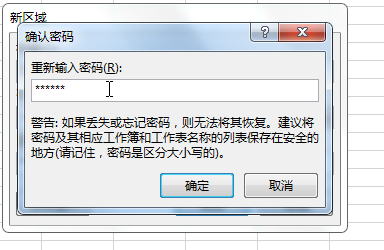
6.回到“允许用户编辑区域”窗口,点击“确定”。
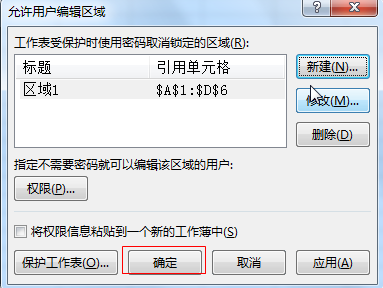
7.接下来就是保护工作表。
当点击其他区域想修改的时候,会出现弹窗提示,需要修改要先撤销保护。
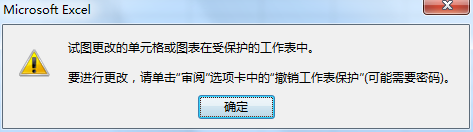
但是在前面设置的区域里面需要编辑的话,会出现“取消锁定区域”弹窗,在这里输入密码取消锁定。
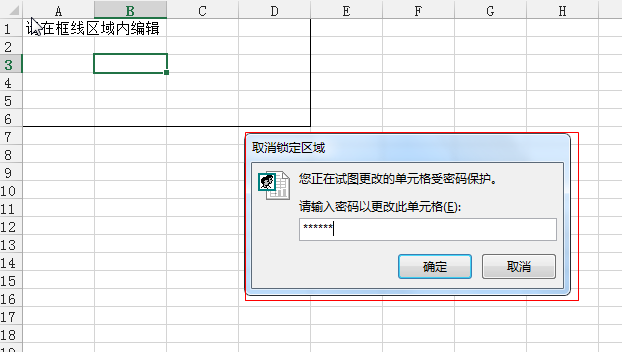
这样一来就可以编辑了。
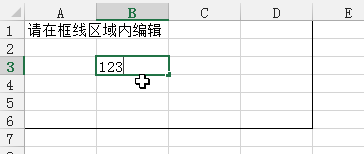
上述就实现了保护工作表的时候,还可以让其他用户能够编辑其中一部分指定区域。
想了解更多Excel的操作技巧,欢迎关注微信公众号:tobefascinating,一起学习,一起进步。




















 4886
4886

 被折叠的 条评论
为什么被折叠?
被折叠的 条评论
为什么被折叠?








